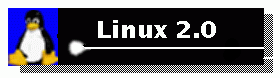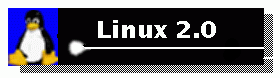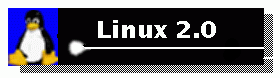
IP Masquerade
การนำเน็ตเวอร์กขององค์กรขึ้นสู่ระบบอินเทอร์เน็ต
อธิบายคำศัพท์ตามพจนานุกรม อังกฤษ-ไทย ของ สอ เสถบุตร
masquerade (มาซ-เคอะเรด-) n. a. การเต้นรำสวมหน้ากาก, การเล่นตบตา, การหลอกลวง, ปลอมแปลง S. deception, mask
จากบทความที่แล้วเมื่อคุณสามารถเชื่อมต่อลีนุกซ์โดยใช้วิธี PPP ได้แล้ว ยังมีข้อจำกัดอยู่ประการหนึ่งสำหรับการเชื่อมต่อกับอินเทอร์เน็ต นั่นคือคอมพิวเตอร์ของคุณที่เป็นลีนุกซ์นั้นสามารถเข้าสู่อินเทอร์เน็ตได้เพียงเครื่องเดียวเท่านั้น ส่วนคอมพิวเตอร์เครื่องอื่นๆที่อยู่บนเครือข่ายเดียวกันและใช้ลีนุกซ์ของคุณเป็นเกตเวย์ หรือทางผ่านสู่อินเทอร์เน็ตนั้นไม่สามารถจะเข้าใช้อินเทอร์เน็ตได้ ปัญหาแบบนี้จะไม่เกิดขึ้นกับการต่ออินเทอร์เน็ตแบบ slip จำลอง หรือโปรแกรมที่เป็นพวกอีมูเล็ต slip เช่นพวก slirp แต่จะเป็นปัญหาอย่างมากสำหรับการเชื่อมต่อในแบบ PPP โดยเฉพาะ true PPP ทั้งที่เป็น dynamic และ static
ในปัจจุบันเริ่มมีบริษัทผู้ให้บริการเชื่อมต่ออินเทอร์เน็ต (ISP) หลายๆแห่ง ที่เริ่มเปลี่ยนมาให้บริการการเชื่อมต่อแบบ true PPP ขึ้นเรื่อยๆ ซึ่งจะทำให้คุณไม่สามารถใช้ลีนุกซ์เป็นเกตเวย์แบบเดิมได้ ทั้งนี้เนื่องจากการให้บริการ ISP ในแบบบุคคลทั่วไปนั้นจะจำกัดหมายเลข IP ให้เพียงหมายเลขเดียวเท่านั้น ซึ่งเครื่องที่ได้รับก็คือเครื่องลีนุกซ์ของคุณที่ต่อเข้าไปกับโฮสต์ของ ISP นั่นเอง เครื่องคอมพิวเตอร์เครื่องอื่นในเครือข่ายของคุณถึงแม้ว่าจะมีหมายเลข IP ที่คุณกำหนดเอาเอง แต่ก็ไม่ได้เป็นที่รับรู้ของโฮสต์ของ ISP ทั้งนี้เนื่องจากเป็น IP ที่ไม่ได้ถูกจดทะเบียนไว้อย่างเป็นทางการ
แต่ก็ไม่โชคร้ายไปเสียทีเดียว สำหรับองค์กรที่มีงบประมาณจำกัดจะสามารถ